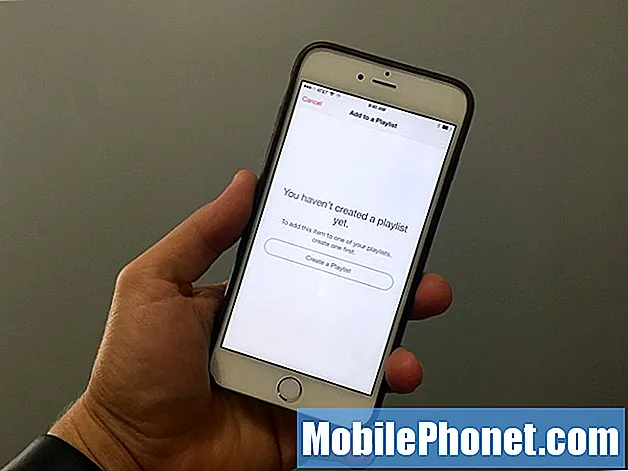Obsah
Samsung Galaxy S6 a Samsung Galaxy S6 Edge jsou dodávány s řadou bezpečnostních funkcí, jejichž cílem je zabránit krádežím a zvědavým očím. Jednou z prvních úrovní zabezpečení je zámek s kódem Galaxy S6, který funguje ve spojení se zdokonaleným snímačem otisků prstů Galaxy S6. Dnes vám chceme ukázat, jak nastavit zámek s kódem Galaxy S6 ve snaze chránit váš nový telefon.
V březnu, Samsung oznámil Galaxy S6 a Galaxy S6 Edge, dvě nové vlajkové lodi, které se rychle staly dvěma z nejlepších smartphonů Android na trhu. Obě zařízení jsou vybavena řadou výkonných funkcí včetně displejů Quad HD, nádherných prémiových návrhů, výborných fotoaparátů a snímače otisků prstů pro větší pohodlí a zabezpečení.

Obě zařízení se dodávají s řadou bezpečnostních funkcí, včetně Správce zařízení Android, která umožňuje uživatelům vzdáleně smazat telefon a program KNOX společnosti Samsung, což je funkce určená pro podnikové uživatele. Galaxy S6 a Galaxy S6 Edge také přicházejí s některými základními bezpečnostními funkcemi, které trvá jen pár minut.
Jak nastavit otisk prstu nebo heslo zámek na Galaxy S6
Jednou z těchto vlastností je zámek s kódem Galaxy S6. Zámek pasivního kódu Galaxy S6 je první linií obrany proti potenciálním zlodějům a přátelům, kteří rádi snoopují vaše soubory a vaši firmu. Nastavení přístupového kódu Galaxy S6 je jedna z prvních věcí, kterou budete chtít udělat, když zapnete telefon a chceme vám ukázat, jak tuto funkci využít.
Zde vám ukážeme, jak nastavit přístupový kód otisků prstů, přístupový kód vzoru, kód PIN a heslo. Každý z nich má jinou úroveň zabezpečení od nízkého (vzoru / PIN) po vysoké (heslo).
Jak nastavit snímač otisků prstů Galaxy S6
Když poprvé zapnete Samsung Galaxy S6 nebo Galaxy S6 Edge, instalační proces vás vyzve k zadání otisků prstů jako další vrstvy zabezpečení. Tímto způsobem lze předpokládat, že jste během procesu počátečního nastavení nenastavili snímač otisků prstů.
Chcete-li nastavit snímač otisků prstů Galaxy S6, budete nejprve chtít jít do Galaxy S6 Nastavení. Až tam budete, budete si chtít vybrat Karta Rychlá nastavení nebo Osobní karta. To je místo, kde najdete Uzamčení obrazovky a sekce zabezpečení. Klepněte na to.

Nastavte snímač otisků prstů Galaxy S6 pro větší bezpečnost.
Až tam budete, všimnete si a Otisky prstů sekce pod Karta Zabezpečení. Klepněte na toto tlačítko. Pokud jste již nastavili snímač otisků prstů, může požádat o přístup k otisku prstu.
Poté budete chtít vybrat možnost Přidat otisk prstu a budete muset tento proces projít. Celý proces trvá jen několik minut, protože vás požádá o vložení otisku prstu. Po nastavení jednoho otisku prstu můžete přidat další. To je užitečné, pokud primárně používáte na ruce, nebo různé prsty, k odemknutí Galaxy S6 nebo Galaxy S6 Edge.
Snímač otisků prstů Samsung Galaxy S6 je senzor založený na dotyku, což znamená, že k odemknutí telefonu potřebujete pouze stisknout palec nebo jiný prst dolů.
Pokud na jednom místě strávíte spoustu času, budete také chtít zvážit použití Smart Lock. Chcete-li se k němu dostat, zamiřte Nastavení bezpečného zámku v Zamknout obrazovku a zabezpečení sekce. Jakmile tam budete, vyberte možnost Smart Lock.
Zde můžete nastavit svá důvěryhodná místa. Jakmile nastavíte důvěryhodné místo, telefon rozpozná, kde se nachází. Pokud se nachází na důvěryhodném místě, nebude vyžadovat skenování otisků prstů. Jakmile však opustíte oblast, zamkne se.
Jak nastavit vzor
Ve stejné Uzamčení obrazovky a sekce zabezpečení, najdete několik dalších možností uzamčení obrazovky. Pro přístup k nim zvolte možnost Typ zámku obrazovky. Až tam budete, všimnete si, že je volána funkce zabezpečení na střední úrovni Vzor.
Pokud jste v jakémkoliv bodě před tímto telefonem vlastnili telefon se systémem Android, vzor bude pravděpodobně znát. Vzor vám umožní kreslit unikátní vzor pro odemknutí Galaxy S6 nebo Galaxy S6 Edge.

Můžete také nastavit vzor.
Pokud se rozhodnete použít funkci Zamknutí vzoru, vzor by neměl být jednoduchý. Místo toho doporučujeme složitý vzor, který bude pro lidi těžké odhadnout. Nedělejte to tak obtížně, že si na to budete jen těžko pamatovat.
Budete muset zadat svůj vzor dvakrát, než se drží.
Jak nastavit PIN
Pokud si nepřejete, aby si vzpomínal na vzorec a mnozí z vás nebudou, můžete si věci zjednodušit. Funkce PIN, nalezený ve stejném Typ zámku obrazovkyTato sekce umožňuje sestavit sadu čísel pro odemknutí telefonu.

Společnost Samsung vyžaduje, abyste používali alespoň čtyři čísla a kód PIN nesmí obsahovat více než 16 číslic. Nedoporučujeme používat 16 číslic, pokud nemáte působivé vyvolání paměti. Jakmile se rozhodnete pro sadu čísel, zadejte je a přístroj je uloží jako kód PIN.
Jak nastavit heslo
Pokud čísla nejsou vaše, můžete také nastavit heslo pro zamknutí Galaxy S6 nebo Galaxy S6 Edge. Možnost Heslo se nachází v Typ zámku obrazovky sekce, o které jsme se několikrát zmínili.

Heslo se liší od PIN, protože umožňuje používat písmena a znaky. Vaše heslo musí obsahovat nejméně čtyři znaky včetně jednoho písmene. Nesmí obsahovat více než 16 znaků. Znovu budete chtít najít medián mezi jednoduchým a složitým. Nemělo by to být snadné odhadnout a nemělo by být nemožné zjistit, kdy chcete telefon odemknout.
Zadejte heslo, když se zobrazí výzva, zadejte jej znovu pro potvrzení a Galaxy S6 nebo Galaxy S6 Edge budou nyní chráněny heslem.
—
Mezi otiskem prstu, kódem PIN, heslem a vzorem můžete kdykoli přepínat. Jedna věc k poznámce. Zařízení si bude pamatovat vaše otisky prstů, ale nebude si pamatovat váš PIN, heslo ani vzor. Budete muset zadat ty, kdykoliv přepnete.